タブ付きコンテナは、コンポーネントを複数のタブにグループ化します。各タブには、1つ以上のコンポーネントを含めることができます。
デフォルトでは、コンテナには2つのタブが含まれています。次の例では、「折れ線グラフ」および「結果リスト」が別々のタブに含まれています。
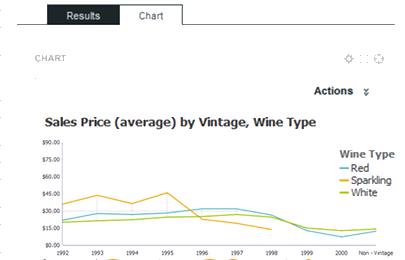
タブ付きコンテナを追加するには:
コンテナを構成したら、その上に他のコンポーネントをドラッグして、それを通常どおりに構成できます。
タブ付きコンテナは、コンポーネントを複数のタブにグループ化します。各タブには、1つ以上のコンポーネントを含めることができます。
デフォルトでは、コンテナには2つのタブが含まれています。次の例では、「折れ線グラフ」および「結果リスト」が別々のタブに含まれています。
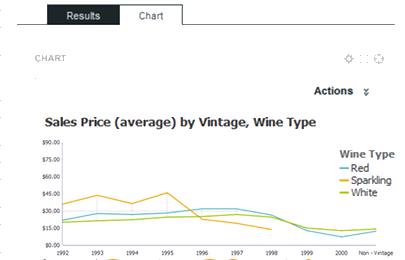
タブ付きコンテナを追加するには:
コンテナを構成したら、その上に他のコンポーネントをドラッグして、それを通常どおりに構成できます。